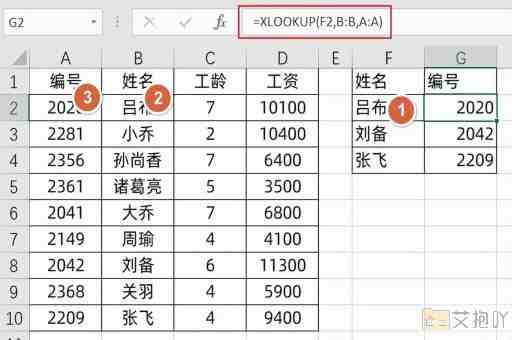怎么把excel密码取消掉
在使用excel时,我们可能会为了保护数据的安全性而设置密码。有时候我们可能会忘记这个密码或者需要取消密码以便他人可以访问和编辑文件。本文将详细介绍如何取消excel密码。
一、取消工作簿打开密码
1. 打开excel软件,点击“文件”菜单,选择“打开”,找到需要取消密码的excel文件,点击“打开”。
2. 在弹出的对话框中输入当前的密码,然后点击“确定”。
3. 文件打开后,点击“文件”菜单,选择“信息”。
4. 在右侧的信息窗口中,点击“保护工作簿”,然后在下拉菜单中取消勾选“用密码加密”。
5. 点击“确定”,然后再次点击“确定”。
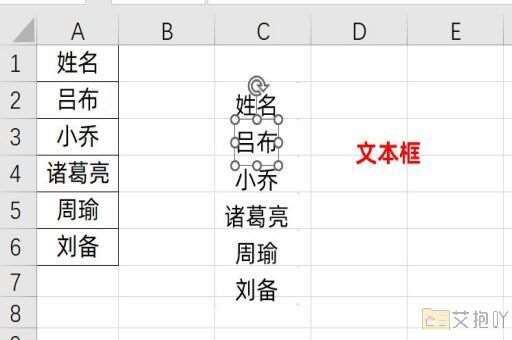
6. 点击“文件”菜单,选择“另存为”,保存修改后的文件即可。
二、取消工作表编辑密码
1. 打开excel软件,点击“文件”菜单,选择“打开”,找到需要取消密码的excel文件,点击“打开”。
2. 输入当前的工作表编辑密码,然后点击“确定”。
3. 选择需要取消密码的工作表,点击“审阅”菜单,选择“保护工作表”。
4. 在弹出的对话框中,取消勾选“允许此工作表的所有用户进行:”下的所有选项。
5. 删除或清空密码框中的内容,然后点击“确定”。
6. 点击“文件”菜单,选择“另存为”,保存修改后的文件即可。
需要注意的是,取消excel密码可能会影响文件的安全性,因此请谨慎操作。如果忘记了密码,也可以尝试使用一些密码恢复工具来帮助找回密码。
取消excel密码是一个相对简单的过程,只需要按照上述步骤操作即可。希望这篇文章能够帮助你成功取消excel密码。


 上一篇
上一篇